こんにちは、tracpath の便利な機能を紹介します。
ご利用者様の要望から生まれた機能の中でご紹介した「チケットのテンプレート(雛形)機能」があります。
この機能が必要とされた背景には、開発チームのメンバーによってチケットに記述される内容の深さや書き方が異なることが挙げられます。
バグ起票の場合、開発者はできるだけ詳しい報告が欲しいのですが、テスターやエンドユーザから挙がってくる内容は「商品一覧画面でアイテムの詳細ボタンを押下するとシステムエラーが発生する(IE8のとき)」や「アイテムの詳細が表示されない」「アイテム詳細表示でシステムエラー」など、担当者であればなんとか理解できるバグ報告から詳細を聞かなければ分からないバグ報告まで、報告者による内容が異なることが多々あります。
良いバグレポートに必要なことで解説されていることが周知され、チームメンバー全員が協力してくれることが理想ですが現実は報告者のスキルの差もあり難しい課題です。
少しでもこの課題を解決するために「チケットのテンプレート機能」を開発しました。
具体的な使い方を見てみましょう。
チケットのテンプレート機能
チケットのテンプレート機能はプロジェクトの管理画面から設定することができます。
プロジェクト -> 「管理」タブ -> チケットテンプレートをクリックしてください。または、新規チケット作成画面の「テンプレート」リンクをクリックしても良いです。
チケットテンプレートに作成したい名前と雛形として利用する内容を記述します。(ここでは、タスク、バグ、要望を作成)
準備はこれで完了です。
チケットテンプレートの例
バグ報告
==== 再現手順 1. 1st 1. 2nd 1. 3rd ==== 期待する内容 ==== 環境情報 * ブラウザ * OS * その他 ==== その他
要望
==== どのような機能が必要ですか * その1 * その2 ==== 必要になる場面・情況を教えてください * 情況や * 場面 ==== その機能があれば解決する問題を教えてください * 問題1 * 問題2
次はチケット作成画面を確認しましょう。
新規チケット作成
新規チケット作成するときに「概要」の右上に「テンプレートの使用:」と表示されています。
プルダウンの中に先ほど作成したテンプレートの名前がリスト表示されます。
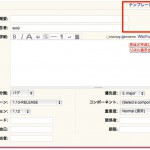
1つ選択してみましょう。
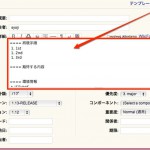
チケットテンプレートの管理画面で追加した雛形がチケットの詳細に反映されました。
最後に
良いバグレポートは、開発者が問題を見つける大きなヒントを提供してくれます。
同じ問題をすぐに再現させることができ、原因の特定に時間がかかりません。
バグは原因が分かってしまえば解決することは比較的簡単にできることが多いです。
最近の開発ではITツールやメール・メーリングリストなど人に物事を伝えるために文章を書く機会が多くなりました。
チケットテンプレート機能を使うことで少しでもチームの効率化が上がってくれることを期待しています。
